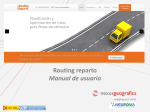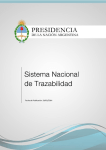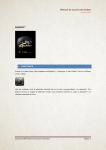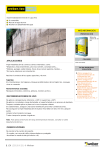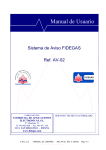Download Clic aquí para descargar Manual de usuario
Transcript
2.1 Planificación de rutas. Manual de usuario [email protected] 1 Aragó 264, Barcelona Joaquim Botet 6, Girona 1 Introducción Routing Reparto organiza las rutas para realizar más visitas y reducir costes, considerando factores logísticos como el horario de los clientes, el geoposicionamiento de los clientes, el horario de los conductores o los tiempos de desplazamiento. La planificación funciona en 3 pasos: En las rutas calculadas, podrá ver los mapas de ruta, horarios y estadísticas Podrá descargar los resultados en su Excel y llevar las rutas a su GPS 2 1 Como planificar rutas Ir a www.routingreparto.com Acceder al apartado “login” (parte del menú superior a la derecha) 3 1 Como planificar rutas Clic en “Nueva planificación” Usuario: correo electrónico con el cual se registró Contraseña: la que indicó para el registro Si no recuerda la contraseña contacte con nosotros: [email protected] Clic en el día que quiere planificar 4 1 Como planificar rutas Clic en “Descargar plantilla de clientes” para descargar un Excel con clientes de muestra Clic en “Cargar lista de clientes” para añadir la lista de clientes a Routingreparto.com 5 1 Como planificar rutas Se abre la ventana para poder seleccionar el archivo excel “clientes_ESP.xls” (debe buscarlo en la ubicación donde lo ha guardado). Siga los 2 pasos siguientes: 1 Clic para seleccionar el fichero Excel (clientes_ESP.xls”) 2 Clic en “Abrir” 1 2 6 1 Como planificar rutas Clic en “Geolocalizar direcciones” 7 1 Como planificar rutas Clic en “Siguiente” 1 2 La columna “Calidad” 1 indica si las direcciones se han geolocalizado correctamente: color azul es correcta, color magenta a nivel de calle (ubica el cliente en el inicio de la calle), color rojo a nivel de ciudad (ubica el cliente en el centro de la ciudad) y color negro es incorrecto (cliente sin geolocalizar y no será planificado). A pie de página 2 puede ver el significado de cada color. Para arreglar las direcciones problemáticas puede seguir 2 caminos: - Clicar en “Direcciones sin localizar” y resolverlas individualmente - Desde su PC, cambiar las direcciones de su Excel. Volver a cargar el Excel para comprobar los nuevos resultados Para clientes con direcciones postales complicadas (una iglesia en la montaña, en una zona industrial, etc …) recomendamos utilizar las coordenadas Y-X de Google Maps y anotarlas en su Excel en sustitución de las direcciones postales (consulte el apartado 2) 8 1 Como planificar rutas Clic en “Descargar plantilla de vehículos” para descargar un Excel con vehículos de muestra Clic en “Cargar lista de vehículos” para añadir la lista de vehículos a Routingreparto.com 9 1 Como planificar rutas Se abre la ventana para poder seleccionar el archivo excel “vehículos_ESP.xls” (debe buscarlo en la ubicación donde lo ha guardado). Siga los 2 pasos siguientes: 1 Clic para seleccionar el fichero Excel (vehiculos_ESP.xls”) 2 Clic en “Abrir” 1 2 10 1 Como planificar rutas Clic en “Geolocalizar direcciones” 11 1 Como planificar rutas Clic en “Siguiente” 1 2 La columna “Calidad” 1 indica si las direcciones se han geolocalizado correctamente: color azul es correcta, color magenta a nivel de calle (ubica el vehículo en el inicio de la calle), color rojo a nivel de ciudad (ubica el vehículo en el centro de la ciudad) y color negro es incorrecto (vehículo sin geolocalizar y no será planificado). A pie de página 2 puede ver el significado de cada color. Para arreglar las direcciones problemáticas puede seguir 2 caminos: - Clicar en “Direcciones sin localizar” y resolverlas individualmente - Desde su PC, cambiar las direcciones de su Excel. Volver a cargar el Excel para comprobar los nuevos resultados Para vehículos con direcciones postales complicadas (una iglesia en la montaña, en una zona industrial, etc …) recomendamos utilizar las coordenadas Y-X de Google Maps y anotarlas en su Excel en sustitución de las direcciones postales (consulte el apartado 2) 12 1 Como planificar rutas Clic en “Calcular rutas” Een la pantalla siguiente: esperar mientras se están calculando las rutas 13 1 Como planificar rutas 1 2 3 Opcionalmente: clic para ver los resultados en forma de ruta, horarios y estadísticas. Clic en el icono GUARDAR 1 ,seleccione el tipo de formato para guardar los resultados: 2 Fichero Excel 3 Fichero para su GPS En las ESTADÍSTICAS compruebe que no se haya descartado a ningún cliente de la ruta. Es importante comprobarlo al finalizar cada planificación. 14 2 Como utilizar coordenadas Para direcciones complicadas, se recomienda usar coordenadas geográficas X-Y (columnas “Coord X” y “Coord Y”). Los problemas con las direcciones suelen estar relacionados con los siguientes errores: Hay un campo vacío: “Calle”, “Número portal”, Código Postal”, Provincia” o “País” están vacíos. Dirección errónea o incompleta: por ejemplo, el nombre de la calle está abreviado o mal escrito (“S Jorge” en lugar de “San Jorge Mayor”) Direcciones sin especificar o remotas: por ejemplo, “Zona Industrial Madrid Norte s/n” or “Santuario Virgen Rosales”. Para empezar, debe descargar las 2 plantillas especiales para “Coordenadas”, para vehículos y clientes. Recomendamos usar estos nuevos Excel (se trata de los mismos Excel que ya está usando, a los cuales hemos añadido las columnas “Coord X” y “Coord Y”). También puede añadir las nuevas columnas a su Excel anterior. Siempre debe recordar que es muy importante mantener el formato de las celdas y no cambiar el nombre de las columnas. Descarga Excel Descarga Excel COORDENADAS - CLIENTES COORDENADAS - VEHÍCULOS Recuerde que su Excel puede tener filas con dirección postal y filas con coordenadas. Si una fila tiene dirección y también coordenadas, Routing Reparto solo utilizará las coordenadas. 2 Como utilizar coordenadas Recomendamos usar Google Maps para resolver direcciones problemáticas o buscar coordenadas para direcciones postales que no puede encontrar. 1 Para empezar a buscar coordenadas, haga clic en el siguiente enlace: http://www.maps.google.es 2 Escriba la dirección, por ej. “Paseo Castellana 261, Madrid”. 3 Haga clic en el puntero con el botón derecho y seleccione “¿Qué hay aquí? 2 Como utilizar coordenadas 4 Se le mostrarán las coordenadas XY: -3.686391 , 40.480936. Haga clic en los números y copie el texto del buscador de direcciones. Atención: La primera coordenada, -3.686391, es la coordenada Y mientras que las egunda coordenada, 40.480936 , es la coordenada X. Empresa • • La prioridad de Routing Reparto es ofrecer soluciones eficientes para la optimización de los recursos que se adapten al entorno tecnológico y medioambiental actual. Routing Reparto es una aplicación web desarrollada por Nexus Geografics, una empresa de referencia en software geográfico, transporte público, tránsito y movilidad urbana, con la aportación de Newronia, una empresa especialista en aplicar inteligencia artificial a las decisiones, en el módulo de planificación. Estamos a su plena disposición para cualquier duda o consulta. [email protected] Aragó 264, Barcelona Joaquim Botet 6, Girona 18